微星游戏本作为目前游戏界中的一支生力军,在设计与用料方面都是尽力使用上乘,值得广大游戏迷们选购,今天就为大家分享微星gl62m笔记本使用u盘装系统安装win7系统教程。
安装win7系统操作步骤:
1、首先,把制作好的u盘启动盘插入电脑usb接口,按开机启动快捷键f11进入u启动主菜单界面,选择运行【02】u启动win8pe标准版(新机器)按回车键进入,如图:
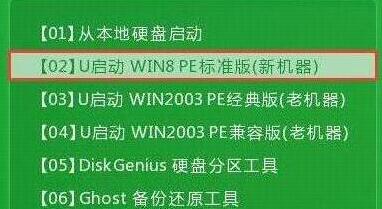
2、进入u启动pe系统之后系统会自动打开u启动pe装机工具,把准备好的win7镜像文件安装在c盘中,点击确定,如图:
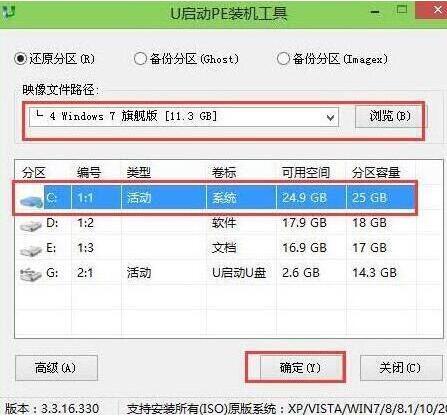
3、程序将执行还原操作,把复选框中的“完成后重启”勾选,点击确定,如图:
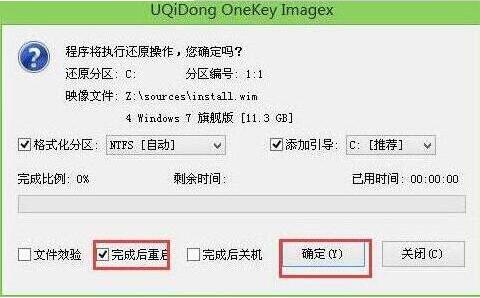
4、还原成功之后系统会提示重启计算机,点击“是”。如图:
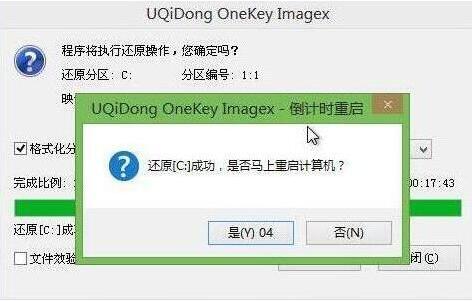
5、然后程序会自动安装,我们只需要静静等待安装完成即可,如图:

6、安装文成之后我们就可以对windows进行设置了,设置完成就能够正常使用win7系统了。如图:

微星gl62m笔记本使用u盘装系统安装win7系统的详细操作教程就为大家分享到这里了,如果用户们感兴趣的话不妨参考上述操作方法进行安装哦。

